소개
문서를 많이 다루다 보면 파일 형식 불일치로 곤란을 겪게 됩니다. 오래된 편집기와 새로운 파일 형식 간의 차이가 대표적 원인입니다. 예를 들어, Microsoft Office가 파일 확장자를 바꿀 때(예: .doc → .docx) 구버전 프로그램은 새 파일을 읽지 못할 수 있습니다. 이런 상황을 피하려면 적절한 도구를 사용하는 것이 중요합니다.
정의(한 줄): 온라인 문서 뷰어는 웹 브라우저에서 별도 설치 없이 문서(.docx, .pdf 등)를 렌더링해 보여주는 서비스입니다.
왜 문서를 온라인으로 봐야 하나?
- 별도 소프트웨어가 없어도 즉시 열 수 있습니다.
- 운영체제나 설치된 프로그램 버전에 종속되지 않습니다.
- 대부분 무료로 제공되며 접근성이 높습니다.

중요: 인터넷 연결이 필요합니다. 오프라인에서 작업해야 하는 경우 로컬 변환 도구나 호환 가능한 소프트웨어를 준비하세요.
온라인 문서 뷰어 사용하기
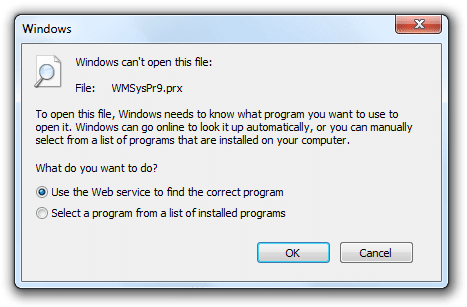
웹 기반 문서 뷰어는 파일을 업로드하거나 링크를 붙여넣으면 브라우저에서 바로 내용을 보여줍니다. 장점은 즉시성, 보편적 포맷 지원, 설치 불필요성입니다. 단점은 보안·프라이버시와 파일 크기 제한이 존재할 수 있다는 점입니다.
일반적으로 지원하는 파일 형식: 워드(·doc·docx), 엑셀(·xls·xlsx), 프레젠테이션(·ppt·pptx), PDF, 전자책(epub 등), 텍스트 파일, 이미지 등.
추천(예시):
- View Docs Online
- DocsPal
- Samuraj Data
- Group Docs
이들 서비스는 사용 목적, 보안 수준, 광고 유무, 파일 크기 제한 등이 다릅니다. 민감한 문서는 퍼블릭 업로드를 피하고, 가능하면 암호화된 전송이나 신뢰 가능한 기업용 서비스(클라우드)를 사용하세요.
클라우드에 업로드하기
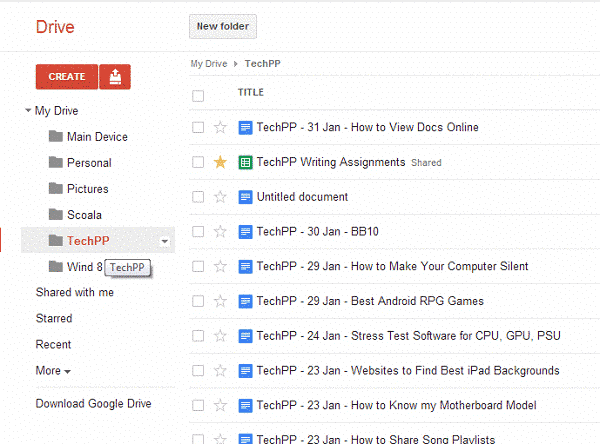
클라우드 저장소(예: Google Drive)는 문서 업로드 후 브라우저에서 바로 미리보기를 제공합니다. 장점은 접근성(어떤 기기에서든 가능), 공유와 권한 관리, 자동 백업입니다. 또한 일부 클라우드 서비스는 문서 편집 기능까지 제공합니다.
클라우드 사용 팁:
- 공유 링크 권한을 제한하세요(보기 전용, 특정 사용자만 등).
- 민감한 문서는 업로드 전 암호화하세요.
- 조직용 계정(기업/학교)을 사용하면 관리자가 감사와 접근 제어를 적용할 수 있습니다.
언제 온라인 뷰어가 실패하나 — 예외와 한계
- 매우 큰 파일(수백 MB 이상)은 업로드/렌더링에 실패하거나 시간이 많이 걸립니다.
- 특수한 매크로나 플러그인, 매크로가 포함된 문서는 뷰어에서 제대로 표시되지 않거나 기능이 작동하지 않습니다.
- 고급 서식(복잡한 수식, 특수 글꼴, 임베디드 객체)은 원본과 다르게 보일 수 있습니다.
- 민감한 기밀 문서는 퍼블릭 뷰어에 업로드하면 보안 사고가 발생할 수 있습니다.
대응 방법:
- 중요한 문서는 PDF로 내보내기(export) 후 공유하세요. PDF는 레이아웃 보존에 적합합니다.
- 매크로나 코드가 포함된 파일은 신뢰할 수 있는 환경에서만 열고, 가능하면 매크로를 제거한 복사본을 만드세요.
- 대용량 파일은 압축(.zip)하거나, 기업용 클라우드의 전용 업로드 기능을 사용하세요.
대안 접근법
- 로컬 뷰어 설치: Acrobat Reader, LibreOffice, Microsoft Office 등.
- 포맷 변환: 변환 도구(로컬 또는 신뢰 가능한 온라인)를 사용하여 호환 가능한 형식으로 바꾸기.
- 가상 머신/컨테이너: 호환성 요구가 높은 레거시 소프트웨어는 격리된 환경에서 실행.
대안 선택 가이드(간단한 마음 모델):
- 보안 민감도 높음 → 로컬/사내 클라우드, 암호화 우선
- 즉시 열어야 하는 경우 → 온라인 뷰어
- 편집이 필요하면 → 클라우드 편집 기능 또는 로컬 편집기
단계별 미니 방법론: 빠른 문제 해결 체크리스트
- 파일을 받으면 확장자를 확인한다.
- 간단히 미리보기로 열어 내용이 보이는지 확인한다(브라우저에서).
- 민감한 문서면 퍼블릭 업로드 금지.
- 미리보기로 문제가 있으면 PDF로 변환하거나 신뢰 가능한 뷰어로 연다.
- 공유할 때는 권한을 제한하고 링크 만료를 설정한다.
역할별 체크리스트
사용자(개인):
- 브라우저 기반 뷰어로 먼저 열어본다.
- 의심스러운 파일은 실행하지 말고 확장자와 발신자를 확인한다.
- 민감한 문서는 로컬 암호화 후 전송한다.
IT 관리자(조직):
- 조직용 클라우드 정책을 마련하고 권한 모델을 정의한다.
- 직원에게 안전한 뷰잉/공유 방법을 교육한다.
- 파일 크기 및 업로드 로그를 모니터링한다.
콘텐츠 담당자(문서 작성자):
- 호환성을 고려해 표준 폰트와 일반 포맷을 사용한다.
- 최종 공유용은 PDF로 내보내 레이아웃을 고정한다.
체크포인트: 선택 기준 매트릭스 (간단)
- 접근성: 온라인 뷰어 > 클라우드 > 로컬 설치
- 보안: 로컬 설치/사내 클라우드 > 조직용 클라우드 > 공개 온라인 뷰어
- 기능(편집): 로컬 편집기 ≈ 조직용 클라우드 > 온라인 뷰어(제한적)
팩트 박스 — 주요 고려 요소
- 인터넷 연결: 필수
- 파일 크기 제한: 서비스마다 상이(대부분 수십~수백 MB)
- 지원 형식: 대부분의 온라인 뷰어는 MS Office, PDF, 이미지, 텍스트를 지원
- 편집 가능 여부: 일부 클라우드는 편집 지원, 대부분 뷰어는 읽기 전용
간단 용어집
- 뷰어: 문서를 읽기 전용으로 보여주는 소프트웨어나 서비스.
- 클라우드: 인터넷 기반 저장소와 서비스.
- 매크로: 문서 내 자동화 스크립트로, 보안 위험이 있을 수 있음.
요약
온라인 문서 뷰어와 클라우드 저장소는 문서 형식 호환성 문제를 빠르게 해결하는 실용적 방법입니다. 그러나 보안과 대용량 파일, 고급서식 문제 같은 한계가 있으니 상황에 맞게 로컬 도구, 변환, 또는 사내 클라우드를 병행하세요.
Important: 민감한 문서는 공개 업로드를 피하고, 가능하면 암호화한 후 공유하세요.
Notes: 브라우저와 서비스는 주기적으로 업데이트되어 지원 형식이 변할 수 있습니다. 조직 정책에 맞춰 사용 지침을 마련하세요.
요약 정리: 온라인 뷰어는 즉시성·접근성 면에서 강력한 도구입니다. 보안과 호환성 한계를 이해하고 적절한 대안을 준비하면 문서 작업 흐름을 크게 개선할 수 있습니다.



